PDF ที่สแกนมาจะแก้ไขได้ยากหากไม่แปลงเป็นไฟล์ที่แก้ไขได้ ด้วยความก้าวหน้าทางเทคโนโลยี ทำให้การแปลงไฟล์ไม่ใช่เรื่องยากอีกต่อไป มีเครื่องมือและเทคนิคต่างๆ มากมายในการแปลง PDF ที่สแกนมาเป็น PDF ที่แก้ไขได้การใช้OCRหรือการจดจำอักขระด้วยแสงเป็นวิธีที่มีประสิทธิภาพที่สุดในการแปลงไฟล์ บทความนี้จะเน้นที่เรื่องนี้ อ่านต่อ.....
วิธีการแปลง PDF ที่สแกนเป็น PDF ที่แก้ไขได้ด้วย OCR บน Windows
การแปลงไฟล์ PDF ที่สแกนเป็นไฟล์ PDF ที่แก้ไขได้บน Windows เป็นเรื่องง่ายโดยใช้UPDFนี่เป็นเครื่องมือ OCR ที่ใช้งานง่ายและอเนกประสงค์ซึ่งรองรับ 38 ภาษาสำหรับการจดจำ คุณลักษณะ OCR มอบความสม่ำเสมอ ความแม่นยำ และการรักษาความปลอดภัยที่เหมาะสมเพื่อรับประกันความเป็นส่วนตัวและความลับของข้อมูลของคุณ นี่คือสิ่งที่ทำให้ UPDF เป็นเครื่องมือประหยัดเวลาในการใช้งาน หากต้องการทดลองใช้งาน UPDF ฟรี ให้แตะปุ่มดาวน์โหลดฟรีด้านล่าง
Windows • macOS • iOS • Android ปลอดภัย 100%

UPDF ช่วยให้คุณสามารถแปลงไฟล์ PDF ที่สแกนเป็นไฟล์ PDF ที่สามารถแก้ไขได้ด้วยความช่วยเหลือของเครื่องมือ OCR ด้วยตัวเลือกเค้าโครงต่างๆ ที่มีให้ UPDF จึงเป็นแพลตฟอร์มที่สมบูรณ์แบบพร้อมพารามิเตอร์ต่างๆ ที่ผู้ใช้สามารถปฏิบัติตามและครอบคลุมได้อย่างง่ายดายในการแปลงเอกสารเป็นไฟล์ PDF ที่สามารถแก้ไขได้ หากต้องการทำความเข้าใจว่าคุณสามารถประมวลผลเครื่องมือ OCR บนอุปกรณ์ Windows ของคุณได้อย่างไรด้วย UPDF โปรดดูขั้นตอนต่อไปนี้:
ขั้นตอนที่ 1: เลือกประเภทเอกสารสำหรับ OCR
คุณต้องเปิดไฟล์ PDF บน UPDF สำหรับ Windows และคลิกที่ปุ่ม " จดจำข้อความโดยใช้ OCR " ในคอลัมน์ด้านขวา ซึ่งจะเป็นการเปิดเมนูที่คุณต้องกำหนด "ประเภทเอกสาร" ก่อน เลือก "PDF ที่ค้นหาได้" จากตัวเลือกที่มีเพื่อดำเนินการแปลง PDF ที่สแกนเป็น PDF ที่แก้ไขได้ต่อไป

ขั้นตอนที่ 2: กำหนดเค้าโครงที่จะใช้สำหรับ OCR
จากนั้นคุณต้องตั้งค่าตัวเลือก "เค้าโครง" ตามความต้องการ ที่นี่ คุณสามารถเลือกเค้าโครงได้สามแบบจากรายการ
- ข้อความและรูปภาพเท่านั้น:ตัวเลือกเค้าโครงนี้จะแปลงเอกสารเป็นข้อความและรูปภาพ โดยจะลบรูปภาพหน้าโปร่งใสทุกรูปแบบในไฟล์ PDF การใช้เค้าโครงรูปแบบนี้อาจทำให้การจัดรูปแบบของไฟล์ PDF ไม่คงเดิม ในขณะที่ขนาดของเอกสารจะเล็กกว่าต้นฉบับเล็กน้อย
- ข้อความทับภาพหน้า:ภาพหน้าทั้งหน้าแบบโปร่งใสจะปรากฏอยู่ใต้ข้อความ ซึ่งหมายความว่าการจัดรูปแบบของ PDF จะคงอยู่เหมือนเดิม แม้ว่าจะทำให้ PDF แก้ไขได้ แต่ข้อความยังเน้นที่การรักษารูปลักษณ์ของเอกสารด้วย
- ข้อความใต้ภาพหน้า:แม้ว่ารูปแบบเค้าโครงนี้จะไม่สามารถแก้ไข PDF ได้ แต่ก็สามารถค้นหาได้ การมีภาพหน้าเต็มแบบโปร่งใสทับข้อความจะช่วยให้คุณรักษาเอกสาร PDF และเก็บไฟล์ไว้สำหรับใช้ในอนาคต
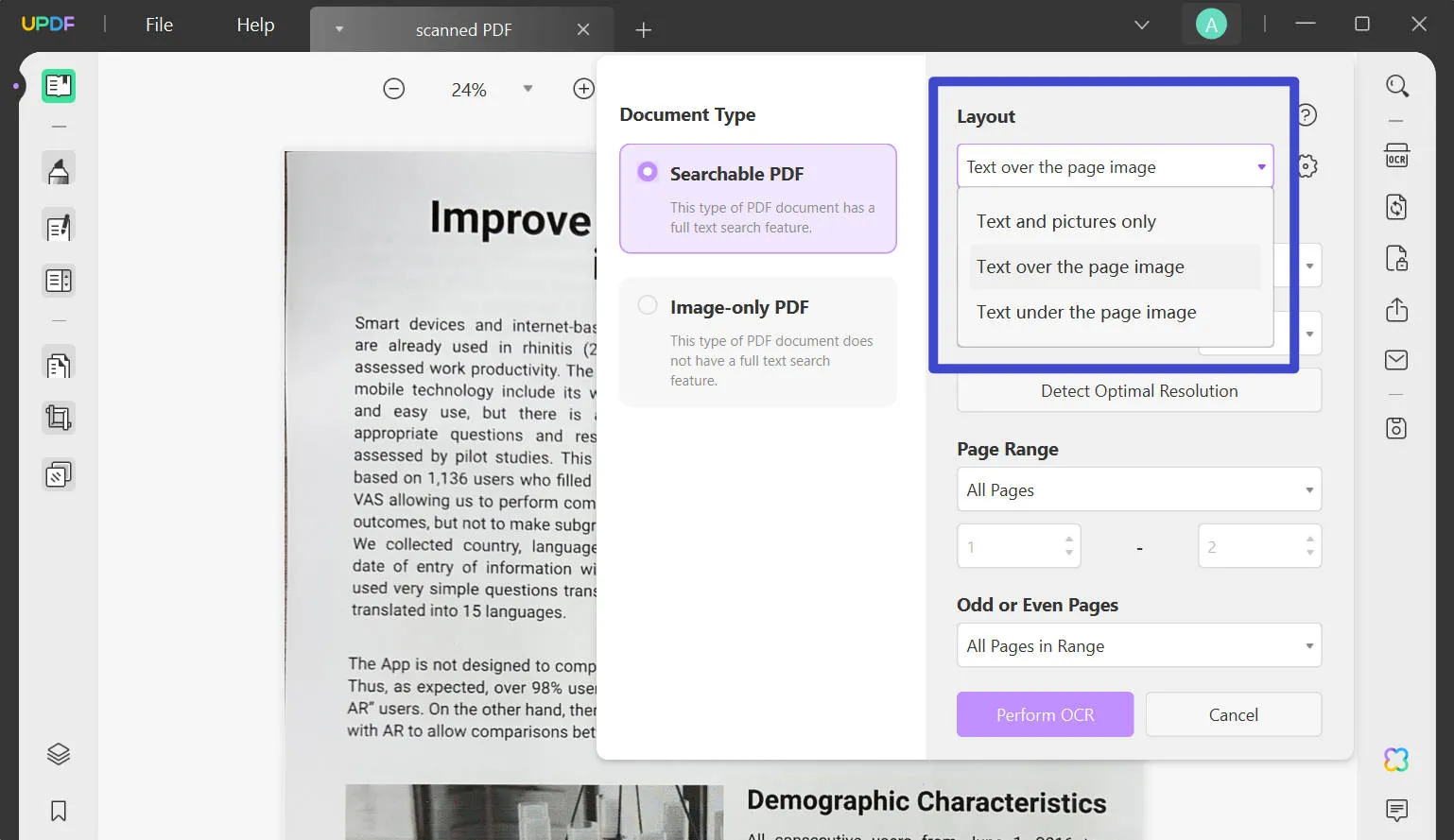
เมื่อคุณเลือกเค้าโครงใดๆ เป็นพิเศษ คุณยังสามารถกำหนดค่าการตั้งค่าเค้าโครงขั้นสูงได้จากไอคอน "เฟือง" ที่อยู่ติดกับการตั้งค่าเค้าโครงอีกด้วย
ขั้นตอนที่ 3: เลือกพารามิเตอร์ภาษาและรูปภาพ
ดำเนินการตั้งค่า "ภาษาเอกสาร" จากตัวเลือก 38 ตัวที่มีอยู่ในรายการ
ขั้นตอนต่อไป คุณต้องกำหนด "ความละเอียดของภาพ" จากตัวเลือกที่มีในเมนูแบบเลื่อนลง ผู้ที่ไม่ทราบความละเอียดที่ชัดเจนสามารถเลือกปุ่ม "ตรวจหาความละเอียดที่เหมาะสมที่สุด" เพื่อให้ได้ผลลัพธ์ที่คล้ายกัน
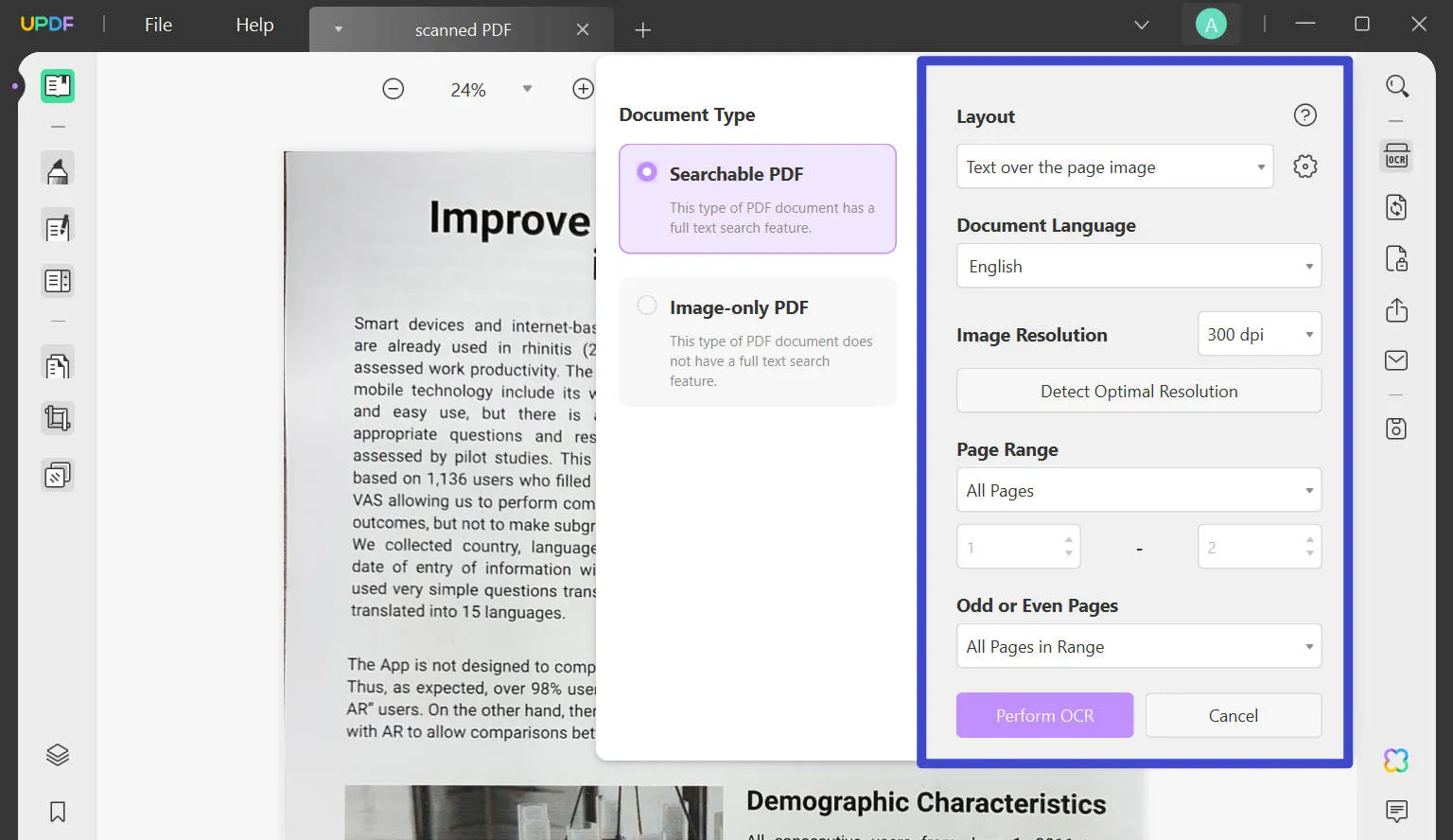
ขั้นตอนที่ 4: ดำเนินการ OCR เพื่อแปลง PDF ที่สแกนเป็น PDF ที่สามารถแก้ไขได้
ดำเนินการกับช่วงหน้าของเอกสาร PDF ที่คุณต้องการใช้ OCR และคลิก " ดำเนินการ OCR " เพื่อดำเนินการ บันทึกเอกสารโดยไปที่ตำแหน่งที่เหมาะสมใน File Explorer และสิ้นสุดกระบวนการ
เมื่อกระบวนการ OCR เสร็จสิ้น ไฟล์ PDF ที่แก้ไขได้จะเปิดใน UPDF โดยอัตโนมัติ ตอนนี้คุณสามารถแก้ไขได้อย่างง่ายดายโดยไปที่โหมด "แก้ไข PDF" ภาพหน้าจอด้านล่างแสดงให้เห็นว่า UPDF OCR ทำงานได้ดีเพียงใดและคุณสามารถแก้ไขได้อย่างง่ายดายอย่างไร
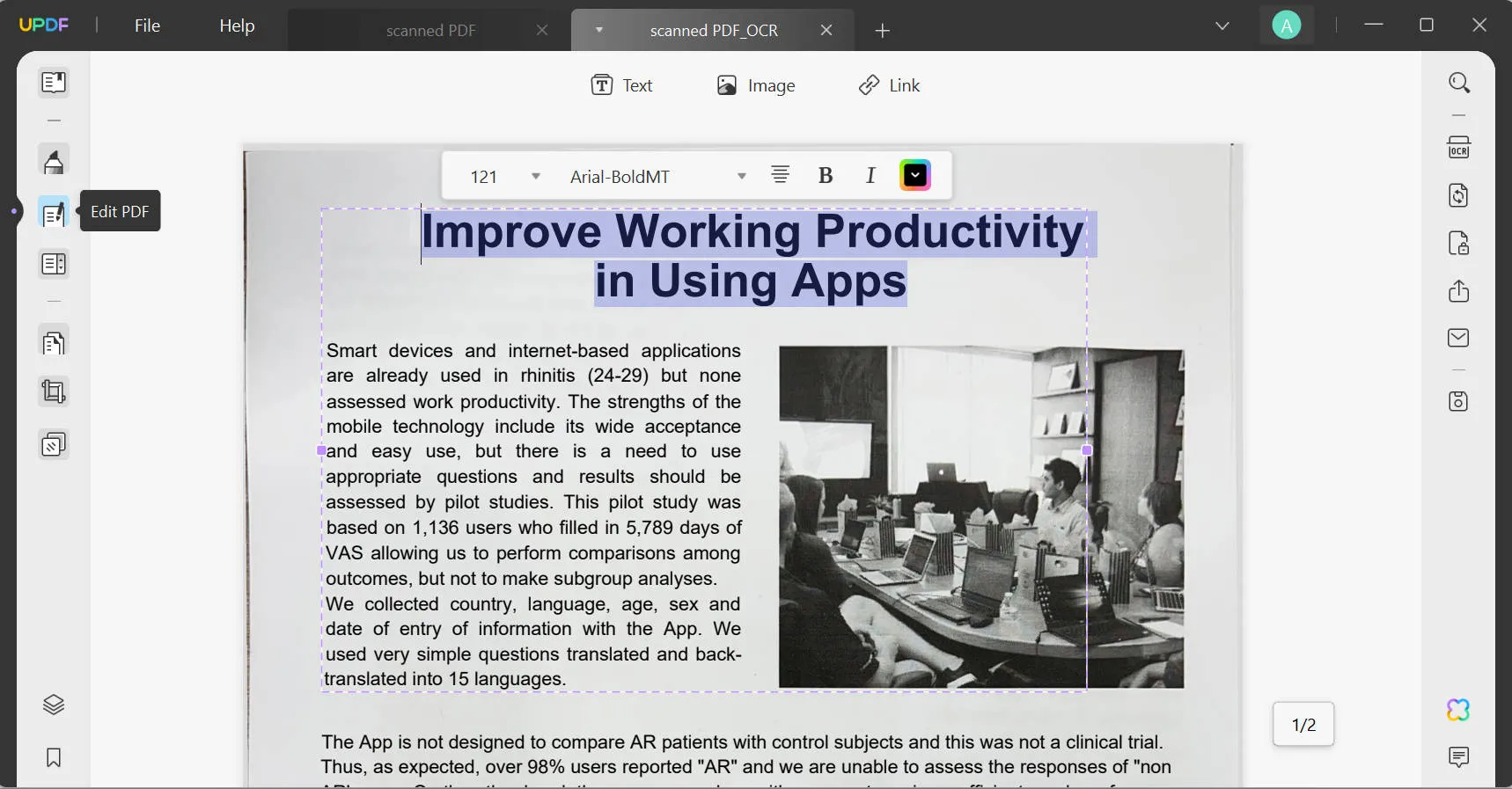
คุณรออะไรอยู่? ดาวน์โหลด UPDF ทันทีเพื่อใช้ฟีเจอร์สุดเจ๋งนี้!
Windows • macOS • iOS • Android ปลอดภัย 100%
วิธีการสแกน PDF ด้วย OCR เป็น PDF ที่แก้ไขได้บน Mac
หากคุณเป็นผู้ใช้ Mac คุณจะสับสนเสมอว่าจะแปลงเอกสาร PDF ที่สแกนเป็นรูปแบบที่แก้ไขได้อย่างไร อย่างไรก็ตาม มีโปรแกรมแก้ไข PDF มากมายสำหรับ Macแต่โปรแกรมเหล่านี้ไม่มีฟีเจอร์การแปลงที่ครอบคลุม ดังนั้น คุณควรพิจารณาโปรแกรมที่ดีกว่าที่มีฟังก์ชันเชิงลึกดังกล่าว
ข่าวดีก็คือ UPDF ยังเข้ากันได้กับ Mac และฟีเจอร์ OCR พร้อมใช้งานในแพ็คเกจเว็บไซต์ Mac ที่มีชิป Apple คำแนะนำเหมือนกับเวอร์ชัน Windows ดูขั้นตอนในการแปลง PDF ที่สแกนเป็น PDF ที่แก้ไขได้บน Mac อย่างถูกต้อง:
ขั้นตอนที่ 1.เริ่ม UPDF และเปิดเอกสาร PDF ที่ต้องการแปลง ดำเนินการตามฟังก์ชัน " จดจำข้อความโดยใช้ OCR " ทางด้านขวา และเปิดเมนู
ขั้นตอนที่ 2คุณต้องเลือก " PDF ที่ค้นหาได้ " จากส่วนประเภทเอกสาร และตั้งค่าพารามิเตอร์สำหรับฟังก์ชัน OCR
ขั้นตอนที่ 3ตั้งค่าเค้าโครง ภาษาเอกสาร ความละเอียดของภาพ และช่วงหน้า
- กำหนดการตั้งค่า " เค้าโครง " ของเครื่องมือ OCR โดยเลือกแบบฟอร์มเค้าโครงใดรูปแบบหนึ่งจากสามรูปแบบจากรายการ สำหรับการตั้งค่าตัวเลือกเค้าโครงขั้นสูง ให้ใช้ไอคอน "เฟือง" และทำเครื่องหมายที่ตัวเลือกใดก็ได้ที่คุณคิดว่าเหมาะสมสำหรับงานนี้
- ตั้งค่า "ภาษาเอกสาร" จากตัวเลือกใดๆ ก็ได้จาก 38 ตัวเลือกในรายการตามเอกสารที่ต้องการสแกน
- สำหรับการตั้งค่า "ความละเอียดของภาพ" คุณจะต้องดำเนินการตามนั้นโดยเลือกค่าใดๆ ที่เหมาะสม อย่างไรก็ตาม หากคุณไม่แน่ใจเกี่ยวกับค่าดังกล่าว ให้คลิก "อัตโนมัติ" และดำเนินการต่อ
- ตั้งค่าช่วงหน้าสำหรับการใช้ฟังก์ชัน OCR กับ PDF
ขั้นตอนที่ 4คลิก " ดำเนินการ OCR " คุณจะต้องบันทึกเอกสารในตำแหน่งที่ต้องการและดำเนินการแปลง PDF
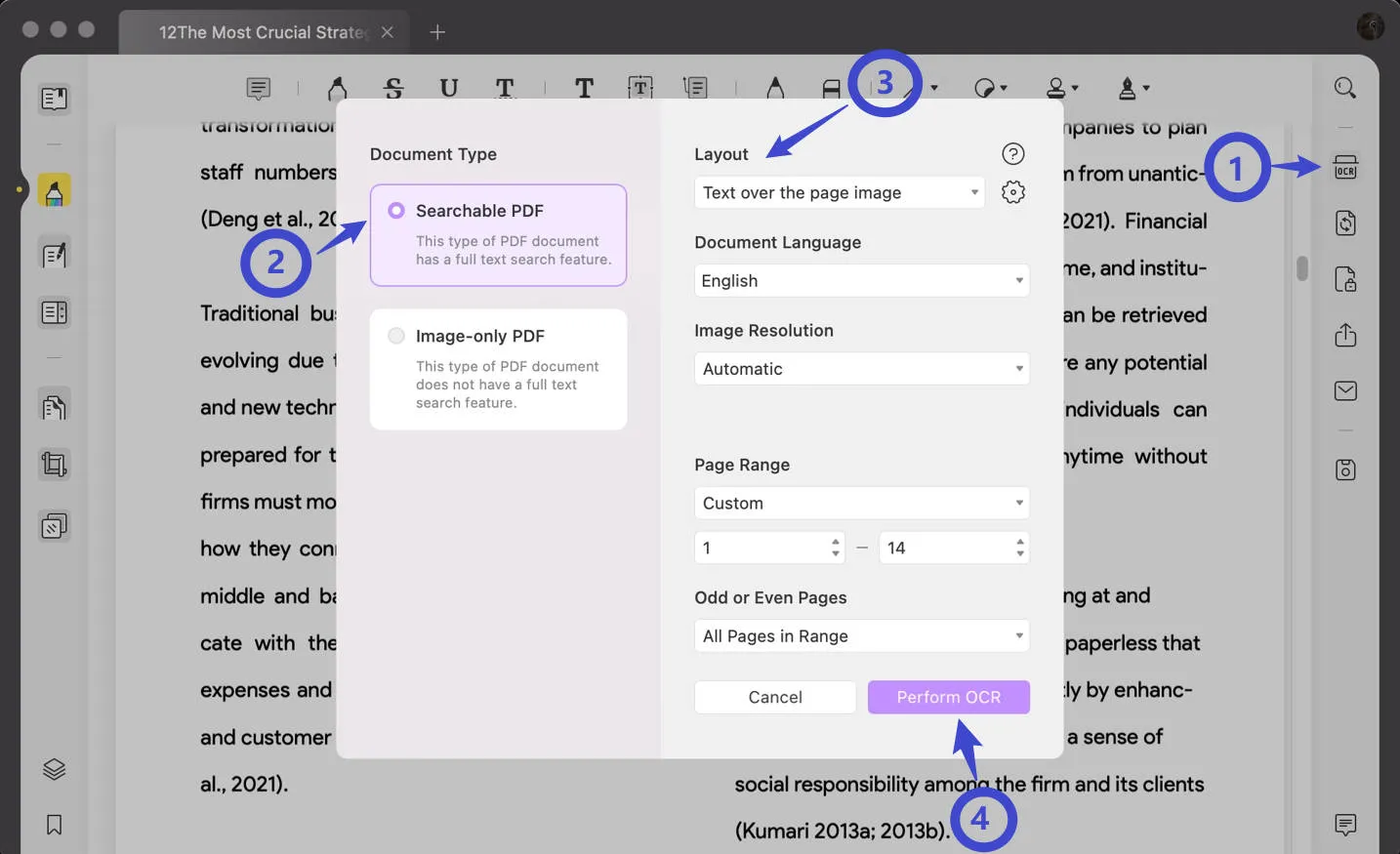
UPDF ไม่เพียงแต่เป็นเครื่องมือที่มีคุณลักษณะ OCR เท่านั้น แต่ยังมีคุณลักษณะการแก้ไข PDF อื่นๆ อีกมากมาย คุณสามารถรับชมวิดีโอด้านล่างเพื่อเรียนรู้เพิ่มเติมได้
วิธีการแปลง PDF ที่สแกนเป็น PDF ที่แก้ไขได้ทางออนไลน์
คุณสามารถแปลงไฟล์ PDF ที่สแกนเป็นรูปแบบที่แก้ไขได้หรือไม่ ใช่ มีเครื่องมือ OCR ออนไลน์อยู่หลายตัวให้ใช้งาน และมาลองใช้และดูผลลัพธ์กันเลย!
OnlineOCR คือเครื่องมือ OCR ออนไลน์ที่มีชื่อเสียง และให้บริการแปลง PDF ที่สแกนเป็นเอกสาร Word, XLSX และ TXT ที่สามารถแก้ไขได้
คำแนะนำ : คลิกปุ่ม "SELECT FILE..." เพื่อเลือกเอกสาร PDF ที่สแกน เลือกภาษาและรูปแบบเอาต์พุต แล้วคลิกปุ่ม "Convert" หลังจากนั้นไม่กี่นาที คุณจะเห็นว่าโปรแกรมจะแยกข้อความจาก PDF ที่สแกน คุณสามารถคลิกปุ่ม "Download Output File"
อย่างไรก็ตาม จากภาพหน้าจอ คุณจะเห็นว่าเครื่องมือนี้รองรับรูปแบบเอาต์พุตเพียงสามรูปแบบเท่านั้น และคุณไม่สามารถเก็บไว้ในรูปแบบ PDF ที่แก้ไขได้ และบางครั้งการแปลงอาจทำให้การจัดรูปแบบและเค้าโครงต้นฉบับเสียหายได้

การเปรียบเทียบ UPDF กับโซลูชัน OCR ออนไลน์
ตอนนี้คุณอาจสับสนเล็กน้อยว่าควรเลือกวิธีใดในการแปลง PDF ที่สแกนเป็น PDF ที่แก้ไขได้: UPDF วิธีออฟไลน์หรือวิธีออนไลน์ ไม่ต้องกังวล มาเปรียบเทียบกันเพื่อช่วยให้คุณเลือกได้อย่างชาญฉลาด
| ตัวชี้วัด | อัพดีเอฟ | OCR ออนไลน์ |
|---|---|---|
| ความเสถียร | UPDF เป็นโซลูชันออฟไลน์ซึ่งมอบประสิทธิภาพที่เสถียรสำหรับจัดการเอกสาร PDF ของคุณ | หากต้องการใช้เครื่องมือออนไลน์นี้ คุณจะต้องเชื่อมต่ออินเทอร์เน็ต อินเทอร์เน็ตที่ไม่เสถียรจะส่งผลต่อผลลัพธ์และประสบการณ์การใช้งาน |
| การบูรณาการ AI | ใช่ มีผู้ช่วย AI อัจฉริยะที่จะช่วยคุณสรุป แปล และอธิบาย PDF | ไม่ มันขาดคุณสมบัติ AI |
| โอซีอาร์ | ||
| แก้ไข PDF | ||
| ใส่คำอธิบาย PDF | ||
| จัดระเบียบหน้า PDF | ||
| พิมพ์ PDF | ||
| คะแนนความแม่นยำของ OCR | 4.9 | 4.0 |
หลังจากอ่านตารางเปรียบเทียบแล้ว คุณจะเข้าใจได้ชัดเจนว่า UPDF เป็นตัวเลือกที่ดีกว่าอย่างแน่นอน เนื่องจากมีฟีเจอร์มากกว่า OnlineOCR ในการจัดการกับปัญหา PDF ทุกประเภท เมื่อเปรียบเทียบความเสถียรและความแม่นยำของ OCR แล้ว UPDF ก็เป็นผู้ชนะเช่นกัน
คำถามที่พบบ่อยเกี่ยวกับการแปลง PDF ที่สแกนเป็น PDF ที่สามารถแก้ไขได้
1. ฉันจะแก้ไข PDF ที่ไม่สามารถแก้ไขได้อย่างไร
หาก PDF ไม่สามารถแก้ไขได้ แสดงว่า PDF เป็น PDF ที่มีเฉพาะรูปภาพหรือเป็นเอกสาร PDF ที่สแกน คุณต้องใช้เครื่องมือ OCR ใน UPDF ก่อนเพื่อจดจำข้อความในเอกสาร PDF ที่สแกน จากนั้นจึงจะสามารถแก้ไขได้
2. ทำไมฉันจึงแก้ไข PDF ที่สแกนไม่ได้
หากคุณต้องการแก้ไข PDF ที่สแกนแล้วคุณต้องใช้เทคโนโลยี OCR ด้วยเทคโนโลยี OCR คุณสามารถแก้ไขข้อความทั้งหมดในเอกสาร PDF ที่สแกนได้ เทคโนโลยี OCR สามารถดึงข้อความทั้งหมดจาก PDF ที่สแกนแล้วหรือ PDF ที่มีเฉพาะรูปภาพ
3. ฉันสามารถแปลงไฟล์ PDF เป็น PDF ที่สามารถแก้ไขได้หรือไม่?
ใช่ คุณสามารถแปลงไฟล์ PDF เป็นไฟล์ PDF ที่สามารถแก้ไขได้ โดยมีขั้นตอนในการดำเนินการดังนี้:
- ดาวน์โหลด UPDF บนอุปกรณ์ Windows หรือ Mac ของคุณ
- เปิดไฟล์ PDF ที่สแกนด้วยแอปพลิเคชัน
- คลิกไอคอน "จดจำข้อความโดยใช้ OCR" บนแถบเครื่องมือด้านขวา
- เลือกเค้าโครง ภาษาเอกสาร ช่วงหน้า และการตั้งค่าอื่นๆ ของ OCR
- คลิกปุ่ม "ดำเนินการ OCR" จากนั้นคุณสามารถบันทึกเอกสาร PDF ที่แก้ไขได้ลงในคอมพิวเตอร์ของคุณได้
4. สามารถแปลงไฟล์ PDF ที่สแกนเป็นไฟล์ Word ที่แก้ไขได้หรือไม่
ใช่ คุณสามารถแปลงไฟล์ PDF ที่สแกนเป็นเอกสาร Word ที่สามารถแก้ไขได้ UPDF ช่วยให้คุณใช้ฟีเจอร์ "ส่งออก PDF" ได้ ต่อไปนี้คือขั้นตอน:
- เปิดเอกสาร PDF ที่คุณสแกน
- คลิกไอคอน "จดจำข้อความโดยใช้ OCR" บนแถบเครื่องมือทางขวา เลือก "PDF ที่ค้นหาได้" จากนั้นคลิก "ดำเนินการ OCR" เพื่อแปลง PDF ที่สแกนเป็น PDF ที่แก้ไขได้
- เปิดไฟล์ PDF ที่สามารถแก้ไขได้ จากนั้นคลิก "ส่งออก PDF" เลือก "Word" เป็นรูปแบบเอาต์พุต
- คลิกปุ่ม "ส่งออก" เพื่อเริ่มกระบวนการ
5. เครื่องมือใดดีที่สุดในการแปลง PDF ที่สแกนเป็น PDF ที่แก้ไขได้?
หากต้องการรับผลลัพธ์ที่แม่นยำและรวดเร็วเมื่อแปลงไฟล์ PDF ที่สแกนเป็นไฟล์ PDF ที่แก้ไขได้ UPDF เป็นเครื่องมือที่ดีที่สุดที่จะใช้ เนื่องจากมีคุณลักษณะการแปลง OCR ที่แข็งแกร่ง ช่วยให้คุณได้ไฟล์ PDF ที่แก้ไขได้คุณภาพสูง ไม่มีข้อมูลสูญหาย และรูปแบบจะเหมือนกับไฟล์ PDF ที่สแกนต้นฉบับ ลองใช้ UPDF วันนี้จากปุ่มดาวน์โหลดด้านล่าง
Windows • macOS • iOS • Android ปลอดภัย 100%
6. จะแก้ไข PDF ที่สแกนใน Word ได้อย่างไร?
หากต้องการแก้ไข PDF ที่สแกนใน Word คุณต้องใช้ฟีเจอร์ UPDF OCR เพื่อช่วยแปลง PDF ที่สแกนเป็นไฟล์ที่แก้ไขได้ ขั้นแรก ให้เปิด PDF ที่สแกนด้วย UPDF คลิก "OCR" แล้วทำ OCR เมื่อ PDF ที่สแกนและแก้ไขได้เปิดใน UPDF แล้ว คุณสามารถคลิกที่ "ส่งออก PDF" และเลือก "Word" เพื่อแปลง PDF ที่สแกนเป็น Word จากนั้น คุณสามารถเปิดไฟล์ Word ที่แปลงแล้วและแก้ไขได้
บทสรุป
การสแกนไฟล์ PDF กำลังได้รับความนิยมและสะดวกมากขึ้นเรื่อยๆ อย่างไรก็ตาม ไฟล์ PDF ที่สแกนแล้วหลายไฟล์ไม่สามารถแก้ไขได้ ซึ่งจะทำให้เกิดปัญหาต่างๆ มากมาย เช่น ไม่สามารถแก้ไข ใส่คำอธิบายประกอบ และปรับเปลี่ยนได้ ซึ่งไม่สะดวกมากนัก ดังนั้น การแปลงไฟล์ PDF ที่สแกนแล้วให้เป็น PDF ที่แก้ไขได้จึงมีความสำคัญมาก ฟังก์ชัน OCR สามารถแก้ปัญหานี้ได้ OCR สามารถแปลงเอกสาร PDF ที่สแกนแล้วให้เป็นเอกสาร PDF ที่แก้ไขและค้นหาได้ แล้วซอฟต์แวร์ใดที่มี OCR? แน่นอนว่ามันคือ UPDF ฟังก์ชัน OCR ที่เข้าใจง่ายสามารถช่วยให้คุณแปลงไฟล์ PDF ที่สแกนแล้วให้เป็น PDF ที่แก้ไขได้อย่างรวดเร็วอัปเกรดเพื่อปลดล็อกสิทธิประโยชน์พรีเมียมทั้งหมดตอนนี้!
 UPDF
UPDF
 UPDF สำหรับ Windows
UPDF สำหรับ Windows UPDF สำหรับ Mac
UPDF สำหรับ Mac UPDF สำหรับ iPhone/iPad
UPDF สำหรับ iPhone/iPad UPDF สำหรับ Android
UPDF สำหรับ Android UPDF AI Online
UPDF AI Online UPDF Sign
UPDF Sign แก้ไข PDF
แก้ไข PDF ใส่คำอธิบาย PDF
ใส่คำอธิบาย PDF สร้าง PDF
สร้าง PDF ฟอร์ม PDF
ฟอร์ม PDF แก้ไขลิงก์
แก้ไขลิงก์ แปลง PDF
แปลง PDF OCR
OCR PDF เป็น Word
PDF เป็น Word PDF เป็นรูปภาพ
PDF เป็นรูปภาพ PDF เป็น Excel
PDF เป็น Excel จัดระเบียบ PDF
จัดระเบียบ PDF รวม PDF
รวม PDF แยก PDF
แยก PDF ครอบตัด PDF
ครอบตัด PDF หมุน PDF
หมุน PDF ป้องกัน PDF
ป้องกัน PDF เซ็น PDF
เซ็น PDF ลบข้อความ PDF
ลบข้อความ PDF ล้าง PDF
ล้าง PDF เอาความปลอดภัยออก
เอาความปลอดภัยออก อ่าน PDF
อ่าน PDF UPDF Cloud
UPDF Cloud บีบอัด PDF
บีบอัด PDF พิมพ์ PDF
พิมพ์ PDF ประมวลผลเป็นชุด
ประมวลผลเป็นชุด เกี่ยวกับ UPDF AI
เกี่ยวกับ UPDF AI โซลูชั่น UPDF AI
โซลูชั่น UPDF AI คู่มือผู้ใช้ AI
คู่มือผู้ใช้ AI คำถามที่พบบ่อยเกี่ยวกับ UPDF AI
คำถามที่พบบ่อยเกี่ยวกับ UPDF AI สรุป PDF
สรุป PDF แปล PDF
แปล PDF แชทกับ PDF
แชทกับ PDF สนทนากับ AI
สนทนากับ AI แชทด้วยรูปภาพ
แชทด้วยรูปภาพ PDF เป็นแผนที่ความคิด
PDF เป็นแผนที่ความคิด อธิบาย PDF
อธิบาย PDF งานวิจัยเชิงวิชาการ
งานวิจัยเชิงวิชาการ การค้นหาเอกสาร
การค้นหาเอกสาร โปรแกรมตรวจสอบ AI
โปรแกรมตรวจสอบ AI โปรแกรมเขียน AI
โปรแกรมเขียน AI โปรแกรมช่วยทำการบ้าน AI
โปรแกรมช่วยทำการบ้าน AI โปรแกรมสร้างแบบทดสอบ AI
โปรแกรมสร้างแบบทดสอบ AI โปรแกรมแก้โจทย์คณิตศาสตร์ AI
โปรแกรมแก้โจทย์คณิตศาสตร์ AI แปลง PDF เป็น Word
แปลง PDF เป็น Word แปลง PDF เป็น Excel
แปลง PDF เป็น Excel แปลง PDF เป็น PowerPoint
แปลง PDF เป็น PowerPoint คู่มือการใช้งาน
คู่มือการใช้งาน เคล็ดลับ UPDF
เคล็ดลับ UPDF คำถามที่พบบ่อย
คำถามที่พบบ่อย รีวิว UPDF
รีวิว UPDF ศูนย์ดาวน์โหลด
ศูนย์ดาวน์โหลด บล็อก
บล็อก ห้องข่าว
ห้องข่าว ข้อมูลจำเพาะทางเทคนิค
ข้อมูลจำเพาะทางเทคนิค อัปเดต
อัปเดต UPDF เทียบกับ Adobe Acrobat
UPDF เทียบกับ Adobe Acrobat UPDF เทียบกับ Foxit
UPDF เทียบกับ Foxit UPDF เทียบกับ PDF Expert
UPDF เทียบกับ PDF Expert










 Thanakorn Srisuwan
Thanakorn Srisuwan 